¿Cómo facturar en Farmacia San Pablo?
Paso 1 Captura de datos de compra
Paso 2 Captura de datos fiscales
Paso 3 Descarga de factura
Paso 1 Captura de datos de compra
Paso 2 Captura de uso de factura
Paso 3 Captura de datos fiscales
- Ir a página de facturación en línea deFarmacia San Pablo
Paso 1 Captura de datos de compra
En el apartado “Via Sitio Web” se oprime el botón “Generar Factura” para acceder al sistema.
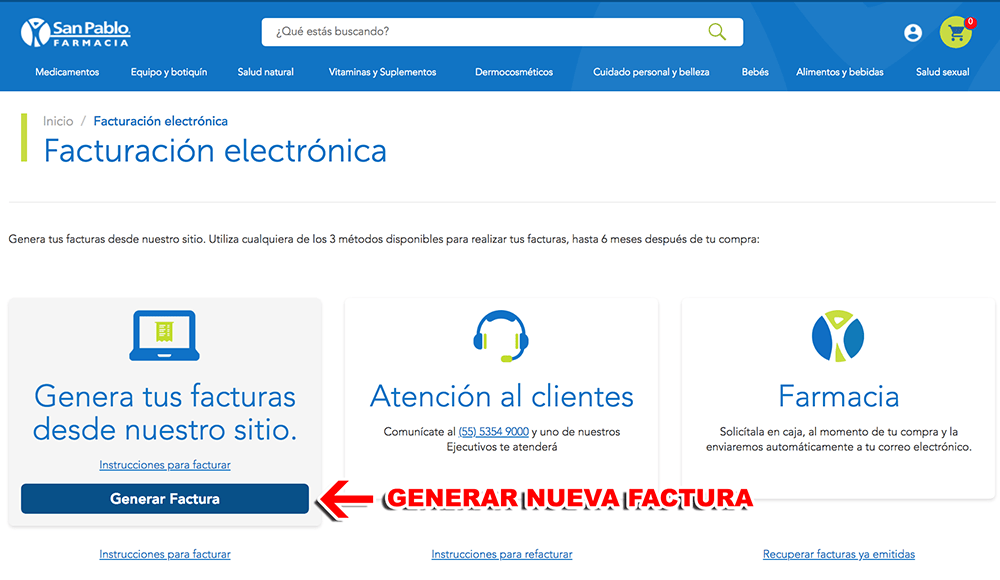
En la siguiente pantalla capturamos el “Importe Total” y “Código de Facturación” en el campo que dice: Número de Referencia.
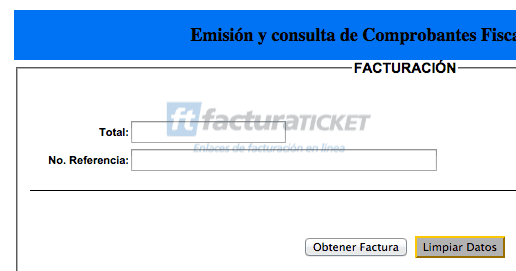
Paso 2 Captura de datos fiscales
Enseguida capturamos nuestro RFC y oprimimos “Buscar Cliente” si los datos no se han capturado no aparecerán y debemos capturarlos por primera ocasión.
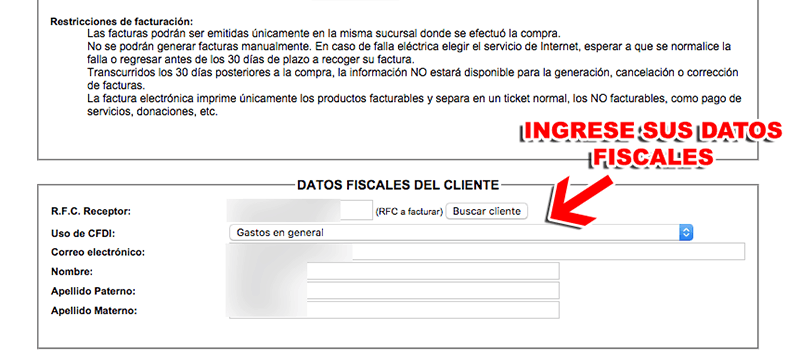
Revisamos los productos a facturar y oprimimos “Emitir Factura”
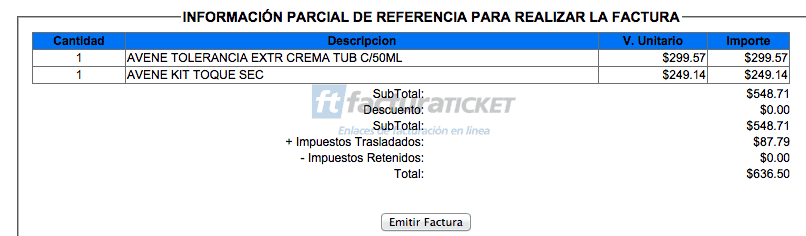
Acordamos con el siguiente mensaje que todo está correcto.
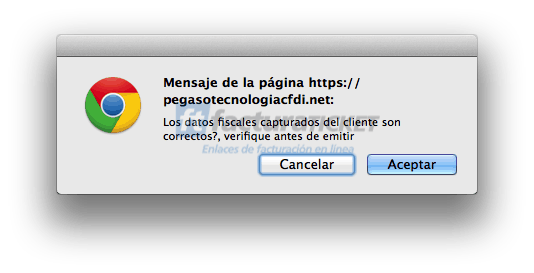
Paso 3 Descarga de factura
Una vez generada la factura nos proporciona varias opciones para enviar o descargar el PDF y XML lo tradicional es colocar el Correo Electrónico y Enviar los documentos.
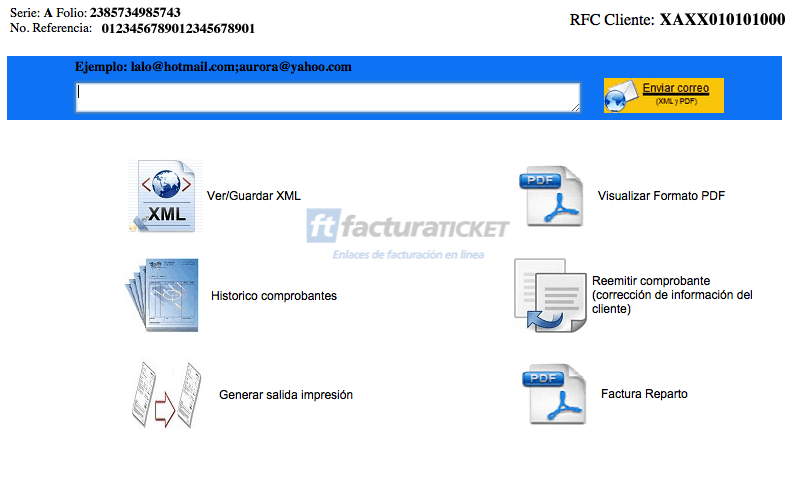
Ahora este mensaje nos indica que el correo ha sido enviado, dando por terminado el proceso.
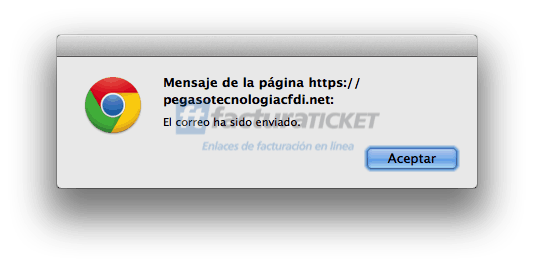
Paso 1 Captura de datos de compra
En la siguiente pantalla capture sus datos de compra.
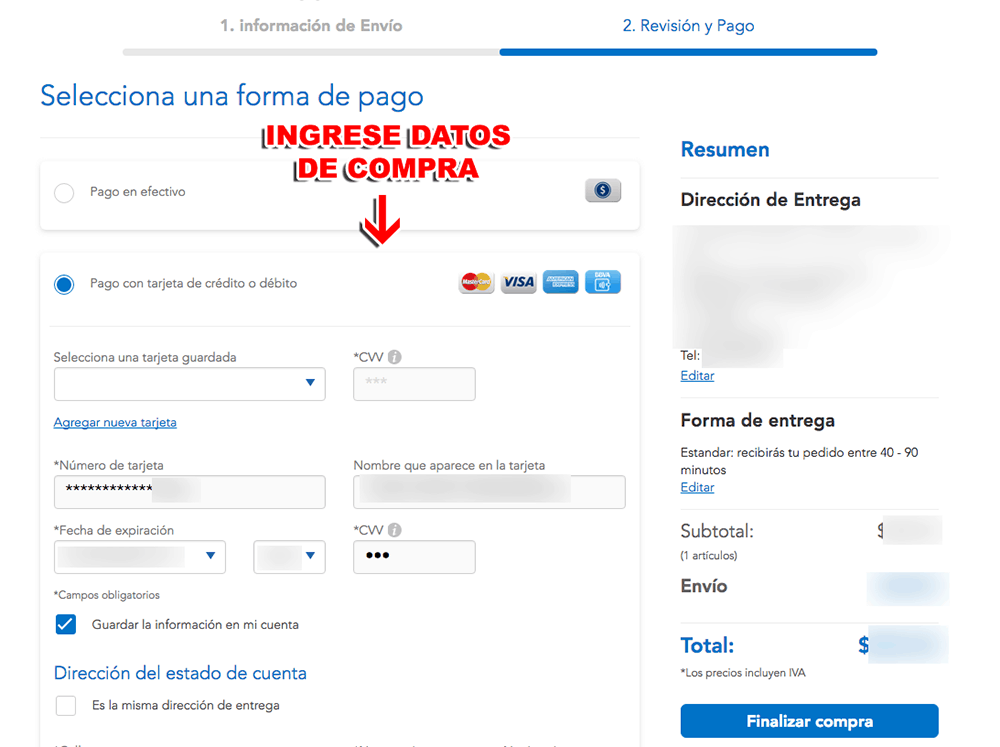
Paso 2 Captura de uso de factura
A continuación seleccione “Generar Factura” y capture el campo “uso de factura”.
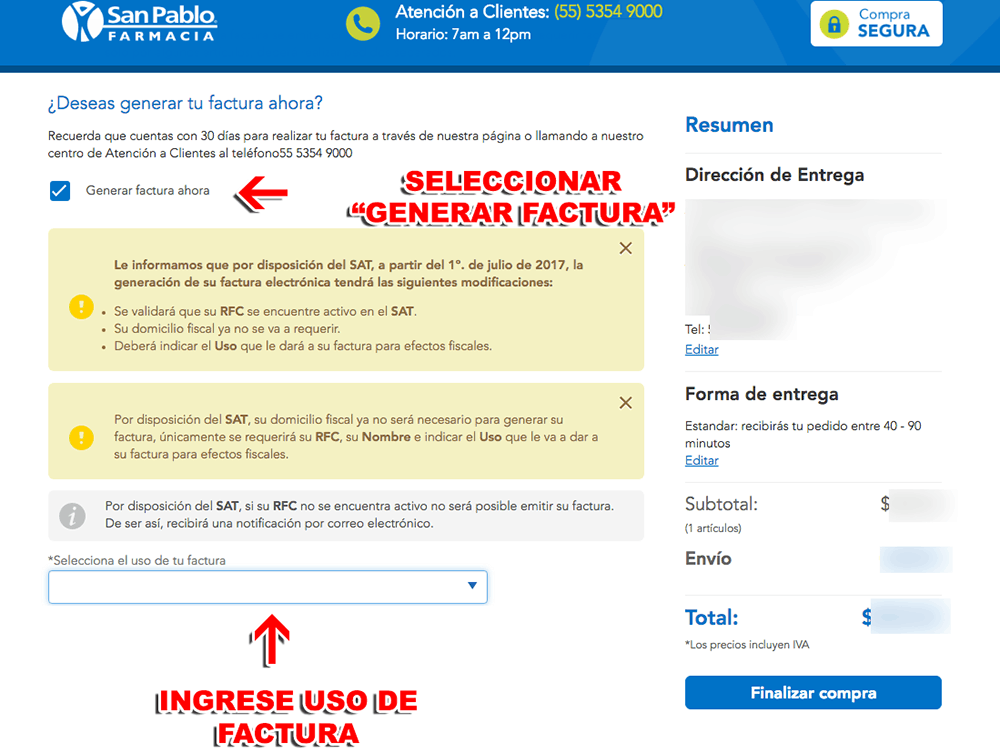
Paso 3 Captura de datos fiscales
En la siguiente pantalla, por último capture sus datos fiscales y seleccione “Finalizar compra” para terminar el proceso de manera satisfactoria.
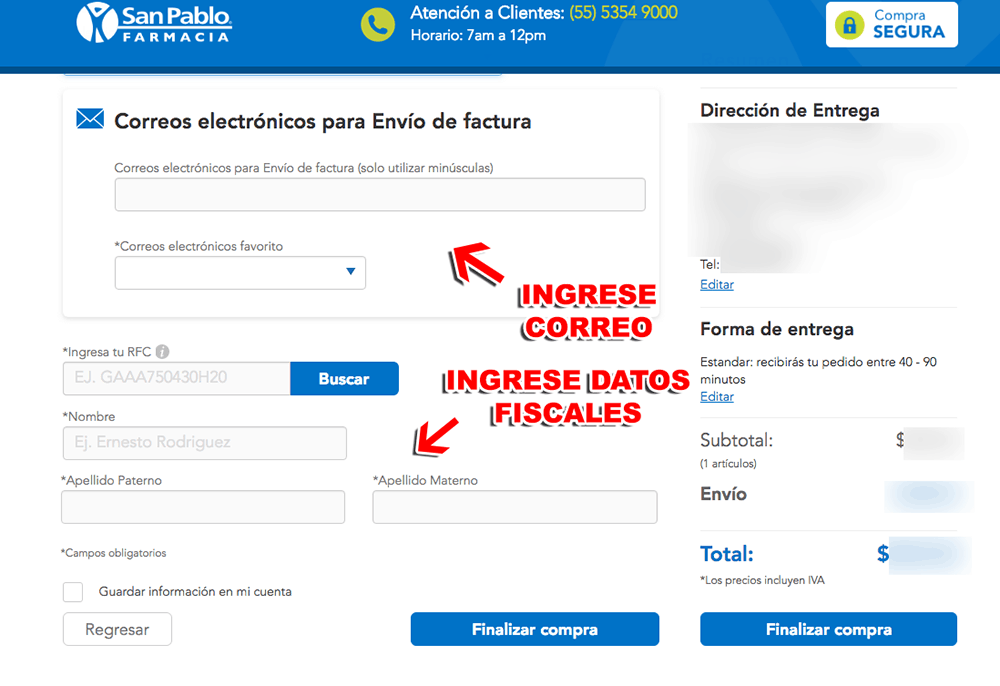
Sitio web de Facturación: cliente-portal-fsanpablo.pegasotecnologia.mx
Sitio web de Facturación: www.farmaciasanpablo.com.mx















